如何用C4D对天猫广告进行搭建(上集)发布时间:暂无
1. 首先我们打开【C4D】,将素材文件下载好,并查看,如图所示。
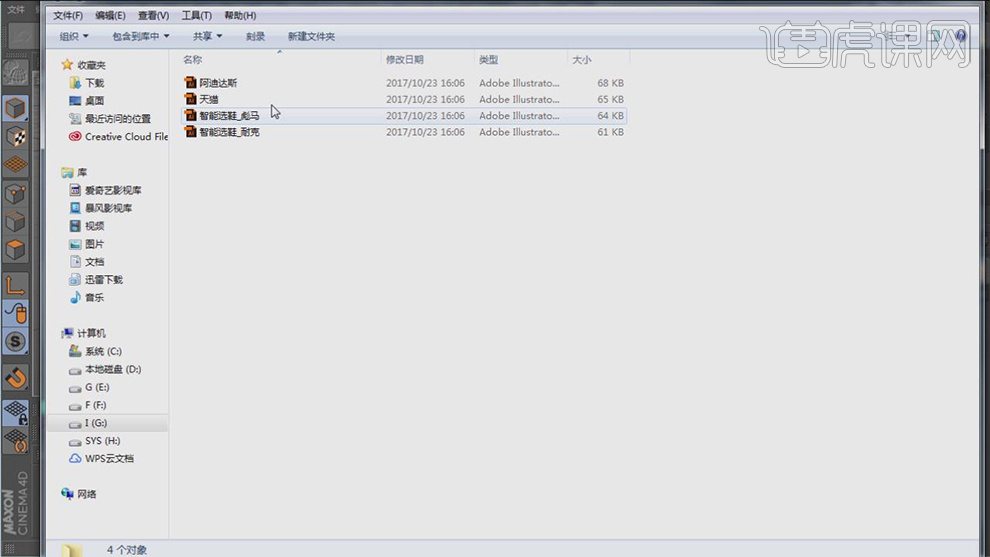
2. 将【AI】文件天猫导入到场景,如图所示。

3. 在预设中找到一个【M】的图片,双击打开,如图所示。
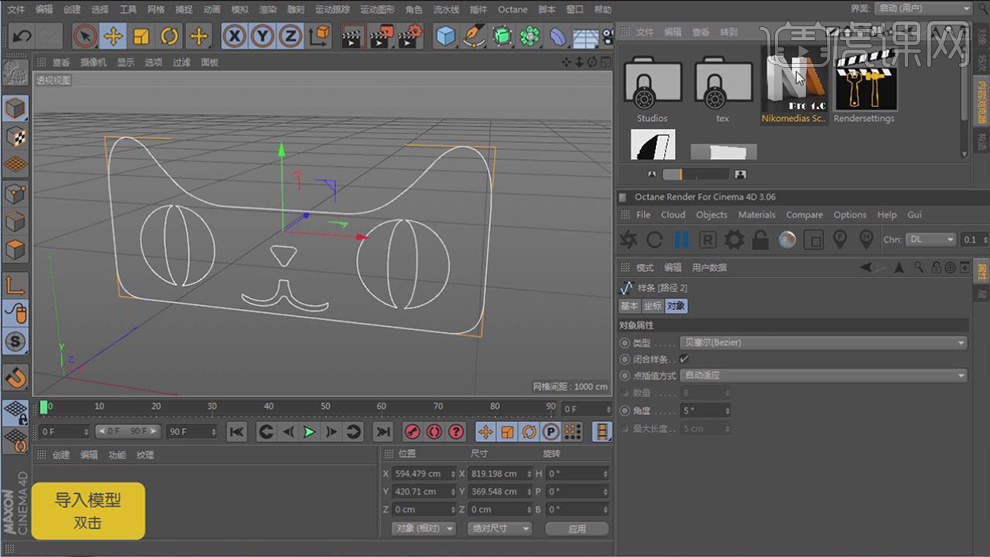
4. 在效果器中找到【挤出】效果,将物体放入【挤出】下,在【封顶】对参数进行调整,如图所示。
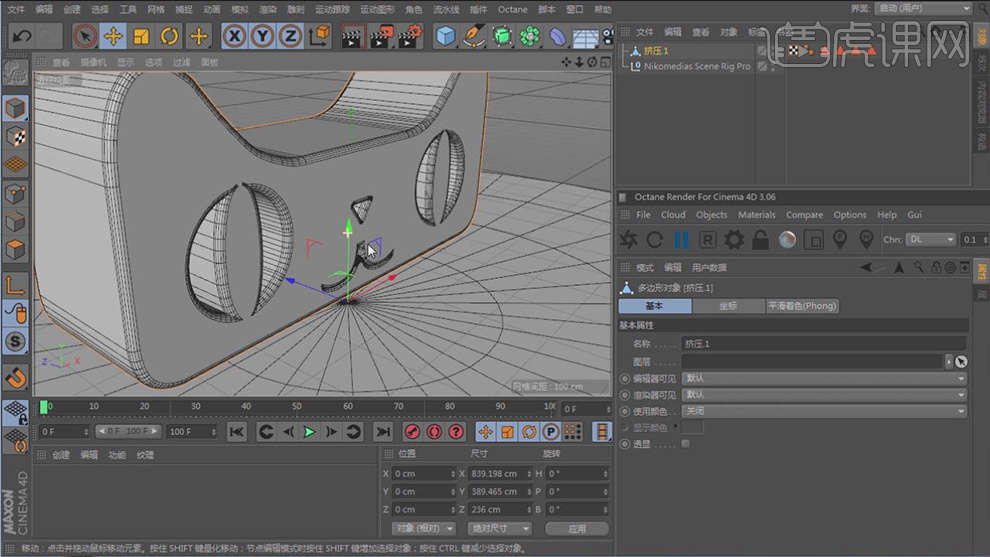
5. 进行一个立方体,将立方调整为长方体,放置眼睛内部,如图所示。
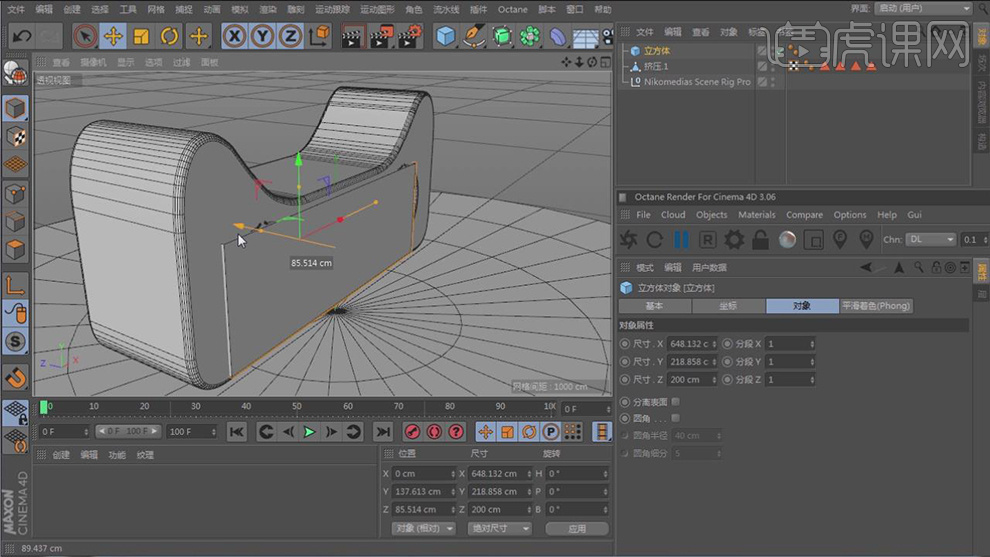
6. 打开【渲染设置】中的【全局光照】【环境吸收】进行打开,并且设置参数,如图所示。

7. 在【几何体】菜单中,新建三个立方体,将立方体转【可编辑对象】,并进行调整,如图所示。

8. 在【面】模式下,右键鼠标找到【循环切割】,如图所示
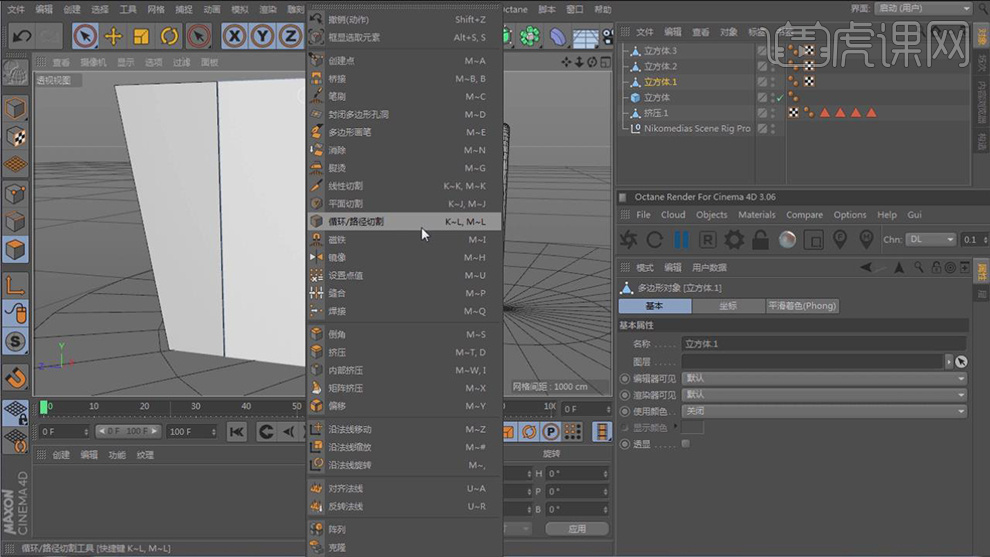
9. 将切割出来的面按键盘的【CTRL】键进行拖拽,如图所示。

10. 在【面】模式下,右键鼠标找到【内部挤压】,如图所示
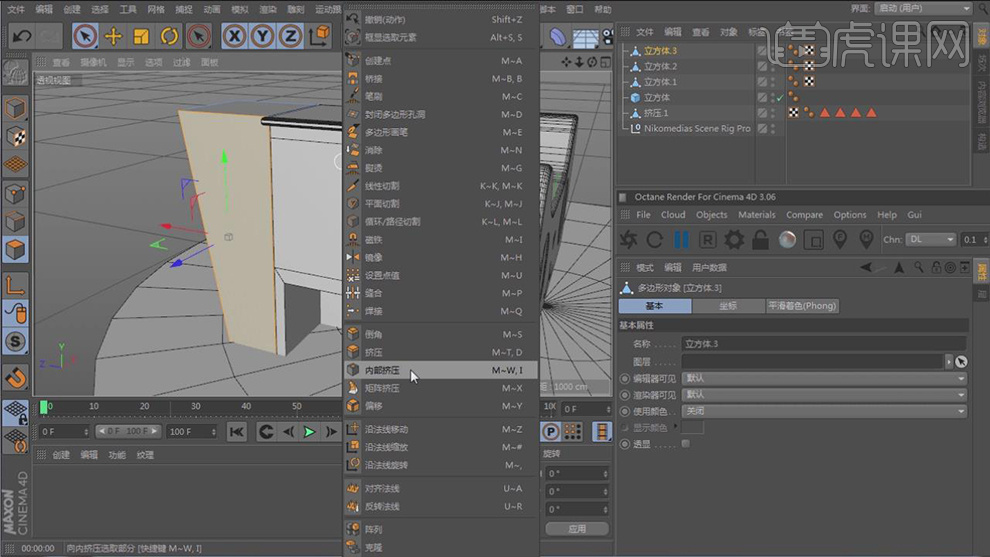
11. 将挤压出来的面按键盘的【CTRL】键进行拖拽,如图所示。

12. 在【几何体】菜单中,新建二个球体和一个圆柱,放置在顶部,如图所示。

13. 在【几何体】菜单中,新建一个立方体,增加分段,将立方体转【可编辑对象】,右键鼠标找到【循环切割】,在【面】模式下按键盘【SHLFT】进行加选,挤压如图所示。

14. 在【几何体】菜单中,新建一个立方体,右键鼠标找到【内部挤压】,在【面】模式下按键盘【CTRL】进行挤出,如图所示。
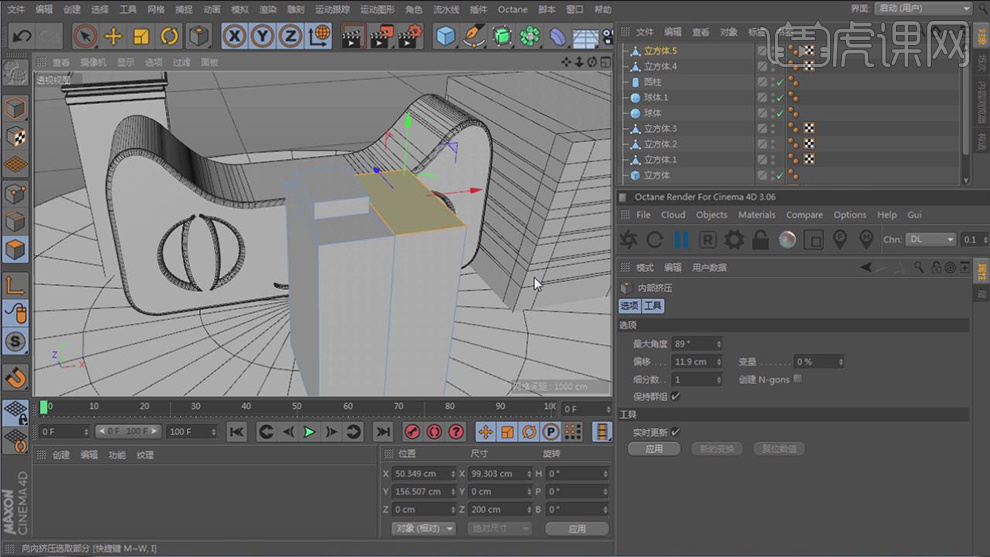
15. 点击【运动图形】-【克隆】效果器,将刚刚制作好的物体放置在克隆中,如图所示。
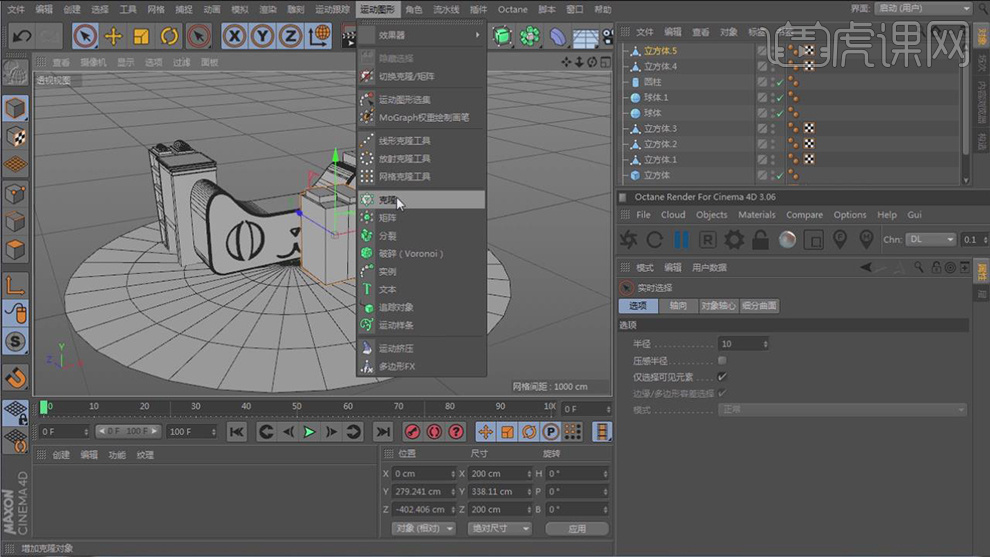
16. 在克隆效果中,点击【运动图形】-【随机】效果器,添加随机效果器,如图所示。
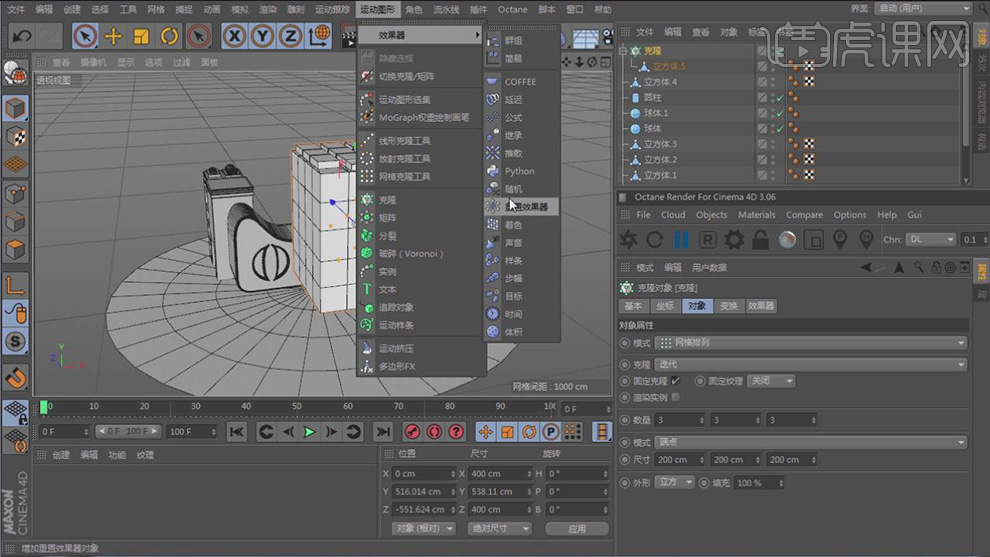
17. 将【AI】文件PUMA导入到场景,如图所示。

18. 在效果器中找到【挤出】效果,将物体放入【挤出】下,在【封顶】对参数进行调整,如图所示。
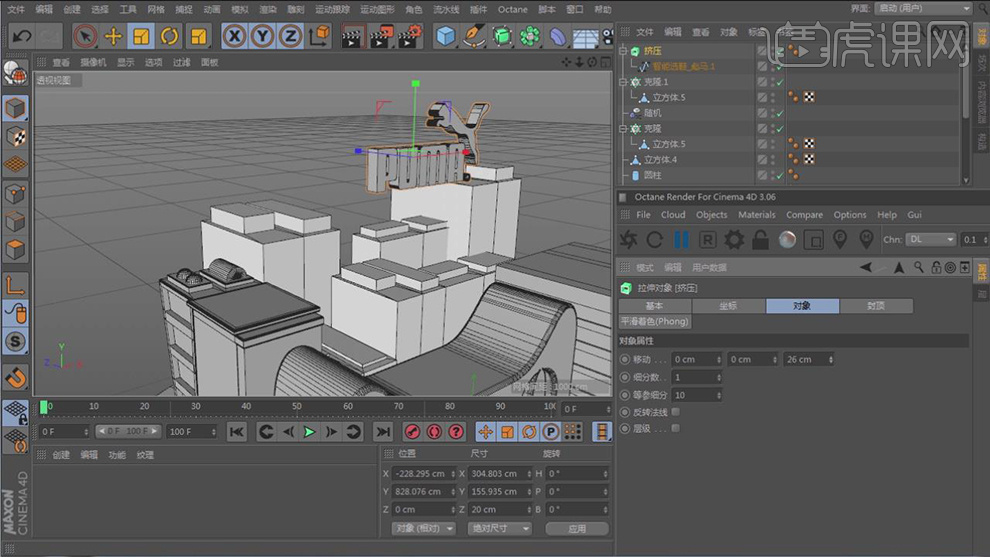
19. 将【AI】文件ADIDAS、NIKE导入到场景,在效果器中找到【挤出】效果,将物体放入【挤出】下,在【封顶】对参数进行调整,如图所示。
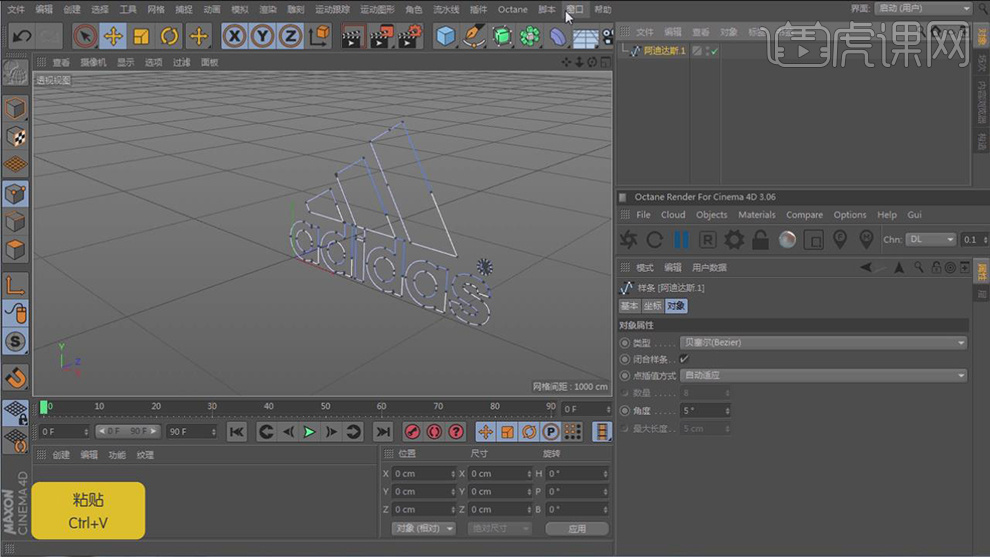
20. 在【几何体】菜单中,新建一个立方体,点击【运动图形】-【克隆】效果器,将立方体放置在克隆中,如图所示。

21. 在克隆效果中,点击【运动图形】-【随机】效果器,添加随机效果器,如图所示。
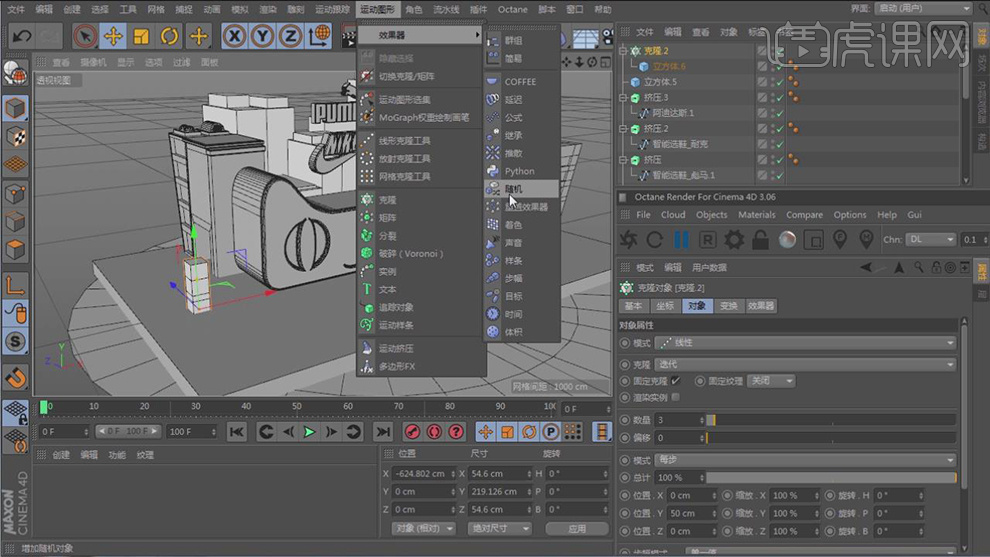
22. 在【几何体】菜单中,新建一个圆柱,点击【运动图形】-【克隆】效果器,将立方体放置在克隆中,如图所示。

23. 在【画笔】菜单中,绘制一根路径,继续【画笔】菜单中,找到圆环,在效果器中找到【扫描】效果,将物体放入【扫描】下,如图所示。
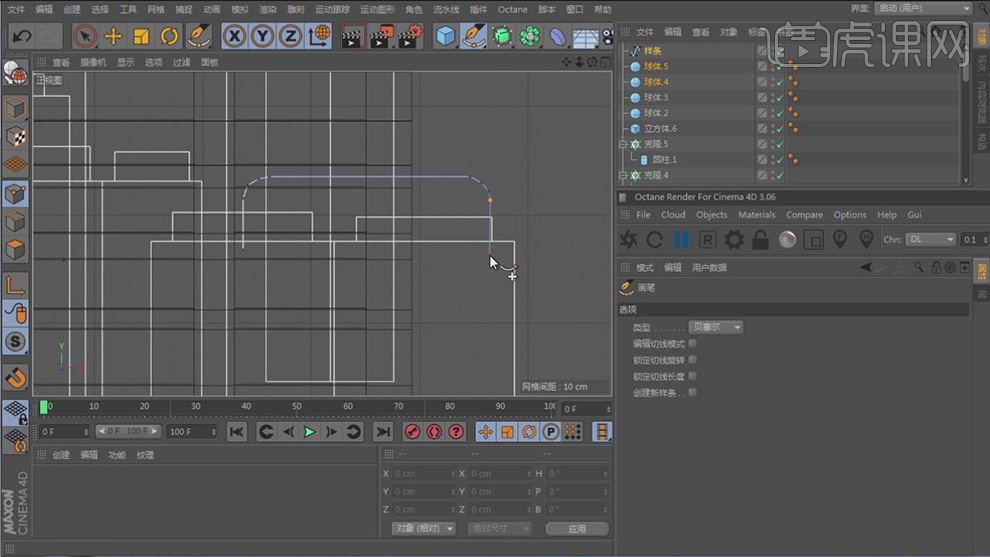
24. 点击扫描出来的物体,右键鼠标找到【循环切割】,对物品进行循环切割,如图所示。
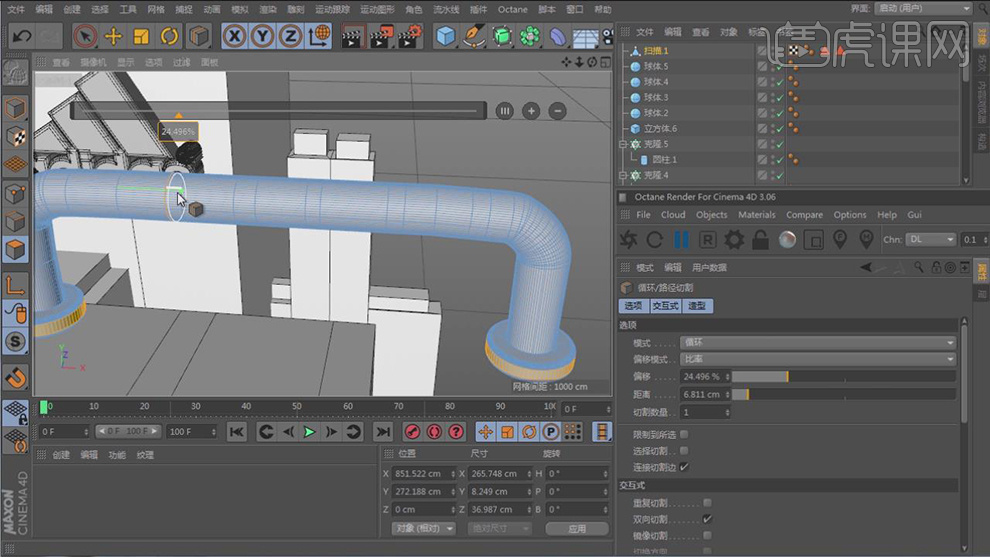
25. 切割好后右键鼠标找到【挤压】,添加细节,如图所示。
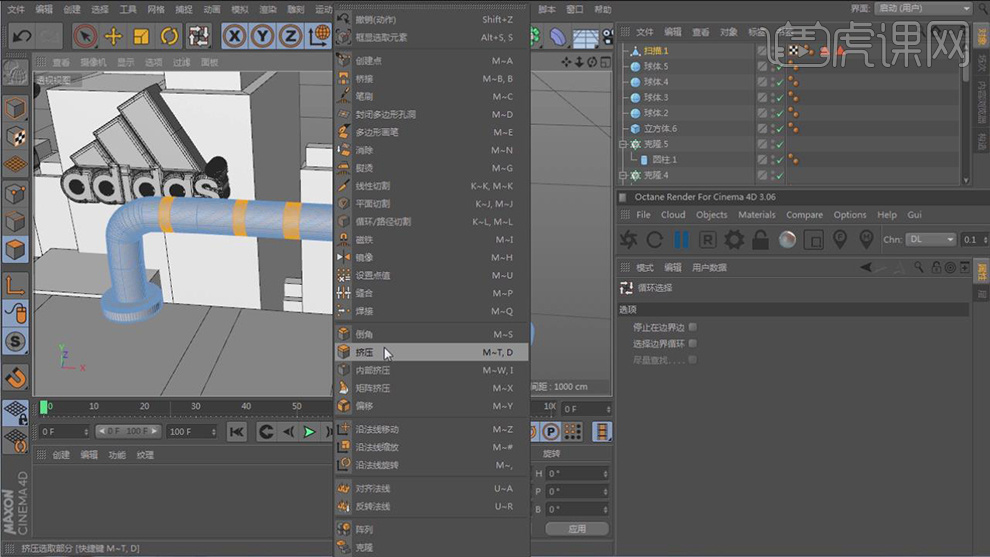
26. 在【画笔】菜单中,绘制一根路径,如图所示。
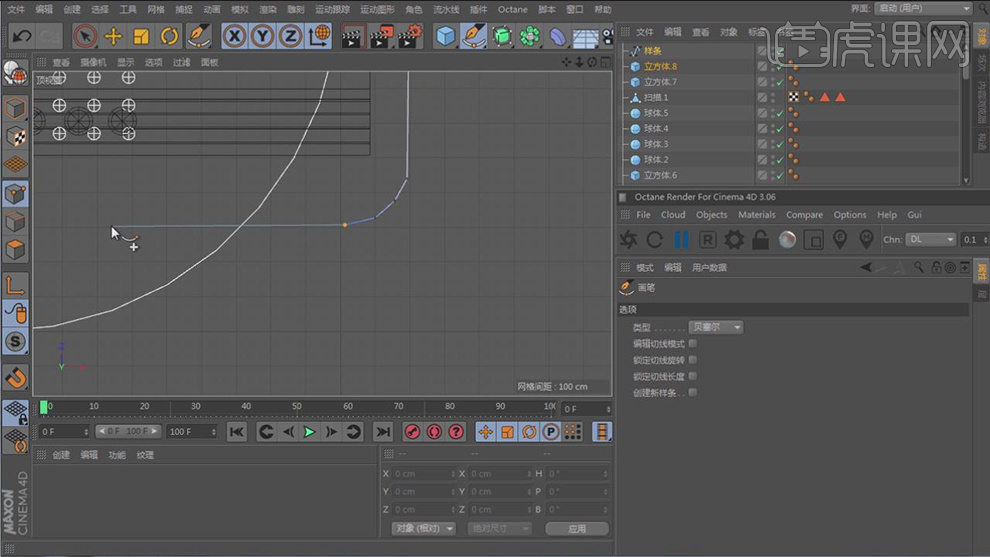
27. 继续【画笔】菜单中,找到圆环,在效果器中找到【扫描】效果,将物体放入【扫描】下,如图所示。

28. 在【画笔】菜单中,绘制一根路径,如图所示。
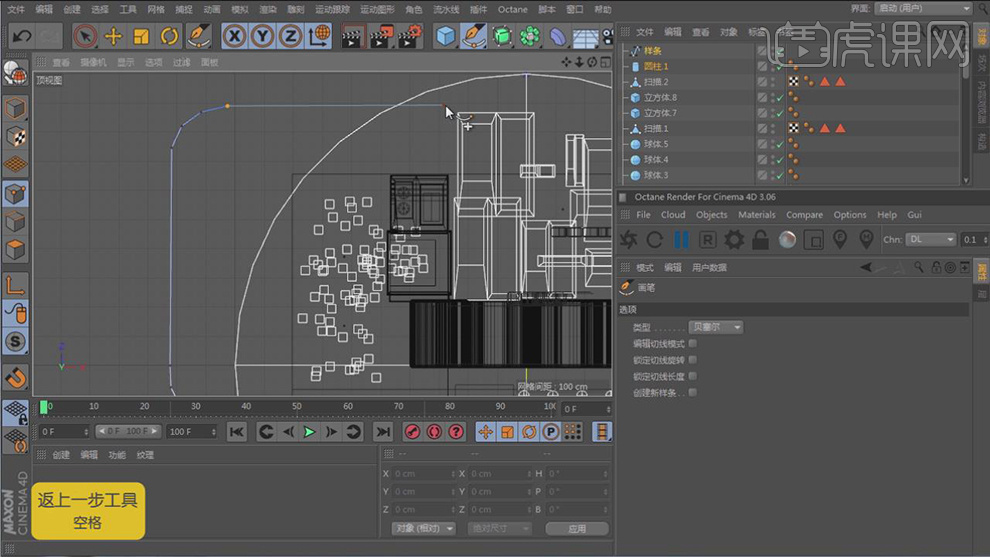
29. 继续【画笔】菜单中,找到矩形,在效果器中找到【扫描】效果,将物体放入【扫描】下,如图所示。
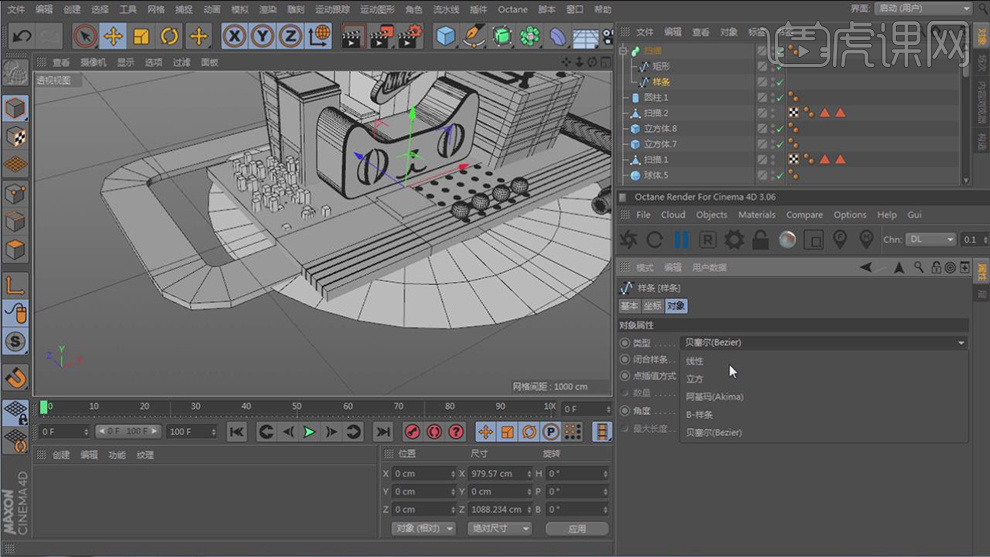
30. 最终效果。
























